FreeBSD 12에 Microweber 웹사이트 빌더를 설치하는 방법
이 페이지에서
- 요구 사항\n
- 전제 조건
- 초기 단계
- 1단계 - PHP 및 필요한 PHP 확장 설치\n
- 2단계 - acme.sh 클라이언트 설치 및 Lets Encrypt 인증서 획득(선택 사항)\n
- 3단계 - MariaDB 설치 및 데이터베이스 만들기
- 4단계 - NGINX 설치 및 구성
- 5단계 - Microweber 설치
- 6단계 - Microweber 설치 완료
- 링크
Microweber는 드래그 앤 드롭 웹 사이트 빌더이자 강력한 차세대 CMS입니다. PHP Laravel 프레임워크를 기반으로 합니다. Microweber를 사용하여 모든 종류의 웹 사이트, 온라인 상점 및 블로그를 만들 수 있습니다. 드래그 앤 드롭 기술을 사용하면 기술적 지식 없이도 웹사이트를 구축할 수 있습니다.
소프트웨어의 핵심 아이디어는 자신의 웹 사이트, 온라인 상점 또는 블로그를 만들 수 있도록 하는 것입니다. 창조의 이 순간부터 성공을 향한 여정이 시작됩니다. 그 과정에서 CMS의 다양한 모듈, 사용자 정의 및 기능이 여러분을 지원합니다. 이들 중 다수는 container.style.width=100%;var ins=document.createElement(ins);ins.id=slotId+-asloaded;ins.className=adsbygoogle ezasloaded;ins.dataset.adClient=pid;ins.dataset입니다. adChannel=cid;if(ffid==2){ins.dataset.fullWidthResponsive=true;}
알아야 할 가장 중요한 점은 Microweber가 최신 드래그 앤 드롭 기술과 혁신적인 실시간 텍스트 작성 및 편집 기능을 결합한다는 것입니다. 이 한 쌍의 기능은 향상된 사용자 경험, 더 쉽고 빠른 콘텐츠 관리, 시각적으로 매력적인 환경 및 유연성을 제공합니다.
이 튜토리얼에서는 Nginx를 웹 서버로, MariaDB를 데이터베이스 엔진으로 사용하여 새로운 FreeBSD 12 시스템에 Microweber를 설치하는 방법을 보여줍니다.
요구 사항
Microweber 설치 및 실행을 위한 요구사항은 다음과 같습니다.
- PHP 버전 5.4 이상(gd2, mcrypt, xml, dom, json PHP 확장 포함)\n
- Nginx 또는 Apache와 같은 웹 서버 소프트웨어.\n
- MySQL 버전 5.0 이상 또는 MariaDB와 동등한 버전.\n
- 작곡가.
전제 조건
- FreeBSD 12 운영 체제.
sudo권한이 있는 루트가 아닌 사용자.\n
이 자습서에서는 도메인 이름 example.com을 사용합니다. 아래 명령 및 구성 파일(특히 Nginx 구성 파일 및 Lets encrypt 명령)에서 example.com이라는 단어를 자신의 도메인 이름으로 바꾸십시오.
초기 단계
FreeBSD 버전 확인:
uname -ro
# FreeBSD 12.1-RELEASE
시간대 설정:
tzsetup
운영 체제 패키지(소프트웨어)를 업데이트합니다. 이는 운영 체제 기본 소프트웨어 패키지에 대한 최신 업데이트 및 보안 수정 사항이 있는지 확인하기 때문에 중요한 첫 번째 단계입니다.
freebsd-update fetch install
pkg update && pkg upgrade -y
FreeBSD 12.0 운영 체제의 기본 관리에 필요한 몇 가지 필수 패키지를 설치합니다.
pkg install -y sudo vim unzip wget bash socat
1단계 - PHP 및 필요한 PHP 확장 설치
Microweber 웹 애플리케이션에는 PHP 버전 5.4 이상이 필요합니다. FreeBSD 12에서 pkg 패키지 관리자를 사용하여 최신 PHP를 쉽게 설치할 수 있습니다.
PHP와 필요한 PHP 확장을 설치합니다.
sudo pkg install -y php72 php72-mbstring php72-tokenizer php72-pdo php72-pdo_mysql php72-openssl php72-hash php72-json php72-phar php72-filter php72-zlib php72-dom php72-xml php72-xmlwriter php72-xmlreader php72-curl php72-session php72-ctype php72-iconv php72-gd php72-simplexml php72-zip php72-filter php72-tokenizer php72-calendar php72-fileinfo php72-intl php72-phar php72-soap php72-xmlrpc
모듈로 컴파일된 PHP를 표시하려면 다음을 실행할 수 있습니다.
php -m
ctype
curl
exif
fileinfo
. . .
. . .
PHP 버전 확인:
php --version
# PHP 7.2.16 (cli) (built: Apr 30 2019 08:37:17) ( NTS )
# Copyright (c) 1997-2018 The PHP Group
# Zend Engine v3.3.5, Copyright (c) 1998-2018 Zend Technologies
# with Zend OPcache v7.3.5, Copyright (c) 1999-2018, by Zend Technologies
PHP-FPM 서비스 시작 및 활성화:
sudo sysrc php_fpm_enable=yes
sudo service php-fpm start
acme.sh 클라이언트를 설치하고 SSL 인증서를 얻는 다음 단계로 넘어갈 수 있습니다.
2단계 - acme.sh 클라이언트 설치 및 Lets Encrypt 인증서 획득(선택 사항)
HTTPS로 사이트를 보호할 필요는 없지만 사이트 트래픽을 보호하는 것이 좋습니다. Lets Encrypt에서 TLS 인증서를 얻기 위해 acme.sh 클라이언트를 사용합니다. Acme.sh는 종속성이 없는 Lets Encrypt에서 TLS 인증서를 얻기 위한 간단한 UNIX 셸 소프트웨어입니다.
acme.sh 다운로드 및 설치:
sudo pkg install -y acme.sh
acme.sh 버전 확인:
acme.sh --version
# v2.8.2
도메인/호스트 이름에 대한 RSA 및 ECC/ECDSA 인증서 받기:<br>
# RSA 2048
acme.sh --issue --standalone -d example.com --keylength 2048
# ECDSA
acme.sh --issue --standalone -d example.com --keylength ec-256
테스트를 위해 가짜 인증서를 원하는 경우 위 명령에 --staging 플래그를 추가할 수 있습니다.
위 명령을 실행하면 인증서 및 키가 다음 위치에 있게 됩니다.
- RSA의 경우:
/home/username/example.com디렉토리. - ECC/ECDSA의 경우:
/home/username/example.com_ecc디렉터리.
발급된 인증서를 나열하려면 다음을 실행할 수 있습니다.
acme.sh --list
인증서를 저장할 디렉터리를 만듭니다. /etc/letsencrypt 디렉토리를 사용하겠습니다.
mkdir -p /etc/letsecnrypt/example.comsudo mkdir -p /etc/letsencrypt/example.com_ecc
인증서를 /etc/letsencrypt 디렉토리에 설치/복사합니다.
# RSA
acme.sh --install-cert -d example.com --cert-file /etc/letsencrypt/example.com/cert.pem --key-file /etc/letsencrypt/example.com/private.key --fullchain-file /etc/letsencrypt/example.com/fullchain.pem --reloadcmd "sudo systemctl reload nginx.service"
# ECC/ECDSA
acme.sh --install-cert -d example.com --ecc --cert-file /etc/letsencrypt/example.com_ecc/cert.pem --key-file /etc/letsencrypt/example.com_ecc/private.key --fullchain-file /etc/letsencrypt/example.com_ecc/fullchain.pem --reloadcmd "sudo systemctl reload nginx.service"
모든 인증서는 60일마다 자동으로 갱신됩니다.
인증서를 얻은 후 루트 사용자에서 종료하고 일반 sudo 사용자로 돌아갑니다.
exit
3단계 - MariaDB 설치 및 데이터베이스 만들기
MariaDB 데이터베이스 서버 설치:
sudo pkg install -y mariadb102-client mariadb102-server
MariaDB 버전 확인:
mysql --version
# mysql Ver 15.1 Distrib 10.2.23-MariaDB, for Linux (x86_64) using readline 5.1
MariaDB 서비스를 시작하고 활성화합니다.
sudo sysrc mysql_enable="yes"
sudo service mysql-server start
mysql_secure 설치 스크립트를 실행하여 MariaDB 보안을 개선하고 MariaDB root 사용자의 비밀번호를 설정합니다.
sudo mysql_secure_installation
각 질문에 답하십시오.
Would you like to setup VALIDATE PASSWORD plugin? N
New password: your_secure_password
Re-enter new password: your_secure_password
Remove anonymous users? [Y/n] Y
Disallow root login remotely? [Y/n] Y
Remove test database and access to it? [Y/n] Y
Reload privilege tables now? [Y/n] Y
루트 사용자로 MariaDB 셸에 연결합니다.
sudo mysql -u root -p
# Enter password
Microweber용 빈 MariaDB 데이터베이스 및 사용자를 만들고 사용자 인증 정보를 기억하세요.
mysql> CREATE DATABASE dbname;
mysql> GRANT ALL ON dbname.* TO 'username' IDENTIFIED BY 'password';
mysql> FLUSH PRIVILEGES;
MariaDB에서 종료:
mysql> exit
dbname, username 및 password를 자신의 이름으로 바꾸십시오.
4단계 - NGINX 설치 및 구성
NGINX 웹 서버를 설치합니다.
sudo pkg install -y nginx
NGINX 버전 확인:
nginx -v
# nginx version: nginx/1.14.2
NGINX 서비스 시작 및 사용 설정:
sudo sysrc nginx_enable=yes
sudo service nginx start
다음을 실행하여 Microweber용 Nginx를 구성합니다.
sudo vim /usr/local/etc/nginx/microweber.conf
그리고 다음 구성으로 파일을 채웁니다.
server {
listen 80;
listen 443 ssl;
server_name example.com;
root /usr/local/www/microweber;
# RSA
ssl_certificate /etc/letsencrypt/example.com/fullchain.pem;
ssl_certificate_key /etc/letsencrypt/example.com/private.key;
# ECC
ssl_certificate /etc/letsencrypt/example.com_ecc/fullchain.pem;
ssl_certificate_key /etc/letsencrypt/example.com_ecc/private.key;
index index.php;
location / {
try_files $uri $uri/ /index.php$is_args$args;
}
location ~ \.php$ {
try_files $uri =404;
include fastcgi_params;
fastcgi_index index.php;
fastcgi_param SCRIPT_FILENAME $document_root$fastcgi_script_name;
fastcgi_pass 127.0.0.1:9000;
}
}sudo vim /usr/local/etc/nginx/nginx.conf를 실행하고 아래 줄을 http {} 블록에 추가하여 Microweber 구성을 포함합니다.
include microweber.conf;구문 오류에 대한 Nginx 구성을 확인하십시오.
sudo nginx -t
Nginx 서비스 다시 로드:
sudo service nginx reload
5단계 - Microweber 설치
Microweber가 상주해야 하는 문서 루트 디렉토리를 생성합니다.
sudo mkdir -p /usr/local/www/microweber
문서 루트 디렉토리로 이동합니다.
cd /usr/local/www/microweber
최신 버전의 Microweber CMS를 다운로드하고 압축을 풉니다.
sudo wget https://download.microweberapi.com/ready/core/microweber-latest.zip
sudo unzip microweber-latest.zip
sudo rm microweber-latest.zip
/usr/local/www/microweber 디렉토리의 소유권을 www:로 변경합니다.
sudo chown -R www:www /usr/local/www/microweber
웹 브라우저에서 도메인 이름(http://example.com/)을 열고 지침을 따릅니다. 설치 후 관리자 패널 URL은 http://example.com/admin입니다.
6단계 - Microweber 설치 완료
웹 브라우저를 열고 URL http://example.com을 입력합니다. 선택한 데이터베이스 엔진을 선택해야 하는 다음 페이지로 리디렉션됩니다. 이 튜토리얼은 MySQL/MariaDB를 사용합니다. 아래 스크린샷과 같이 SQLite를 선택할 수 있습니다.
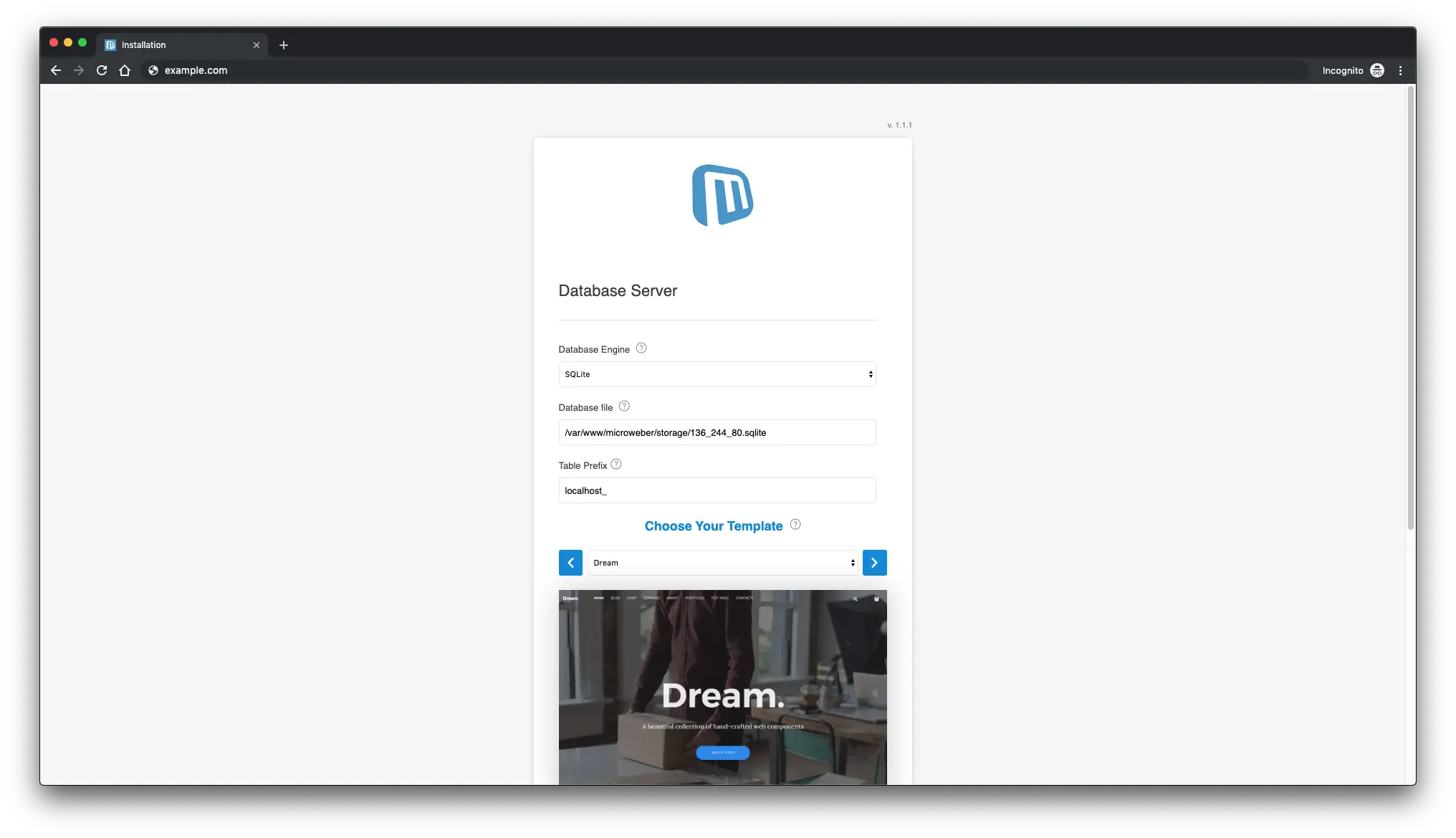
MySQL 데이터베이스 엔진을 선택할 수 있습니다.
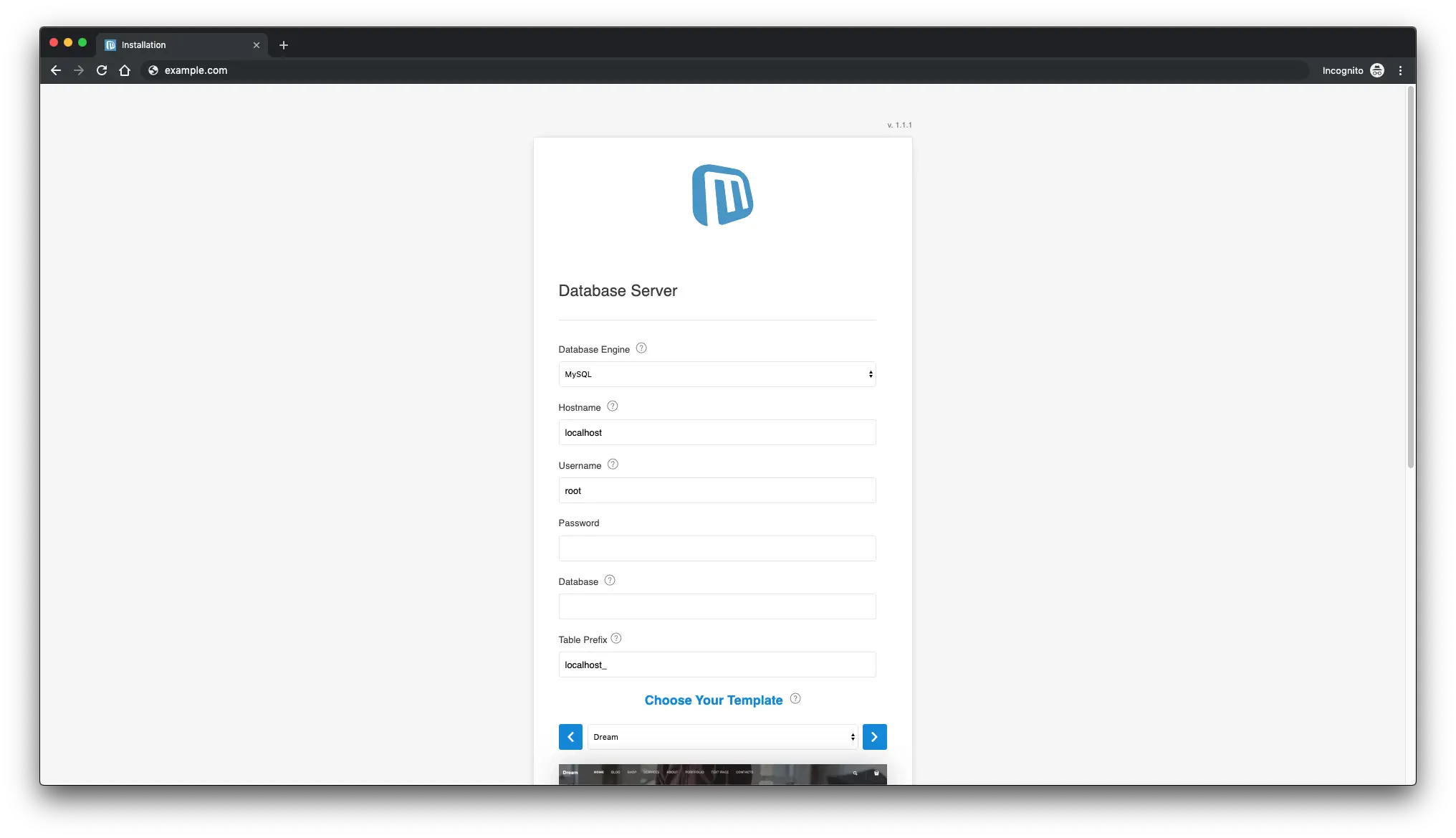
또는 원하는 경우 PostgreSQL:
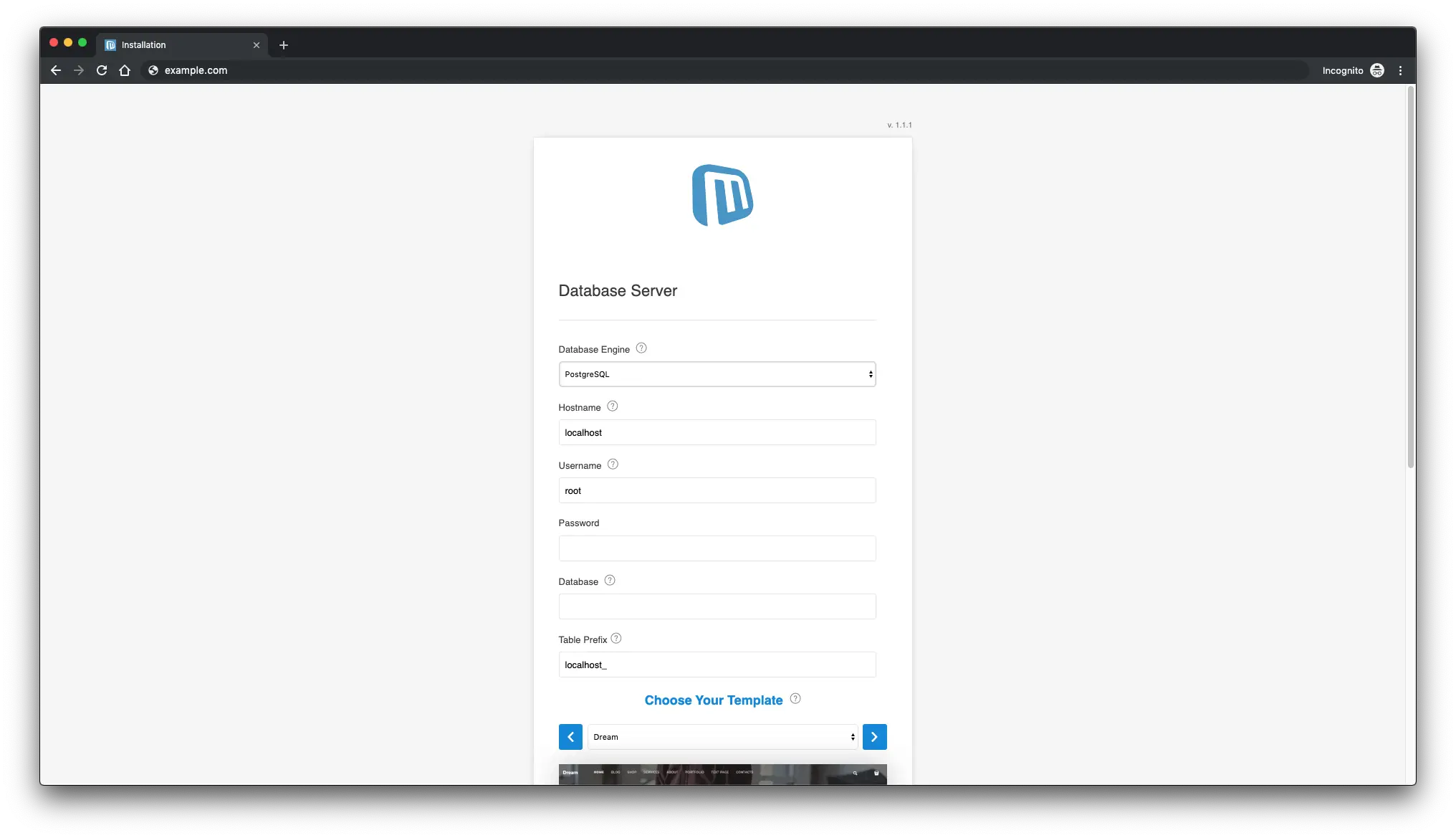
요청 내용을 입력하면 Microweber 설치가 완료됩니다. Microweber admin에 액세스하려면 웹사이트 URL에 /admin을 추가합니다.
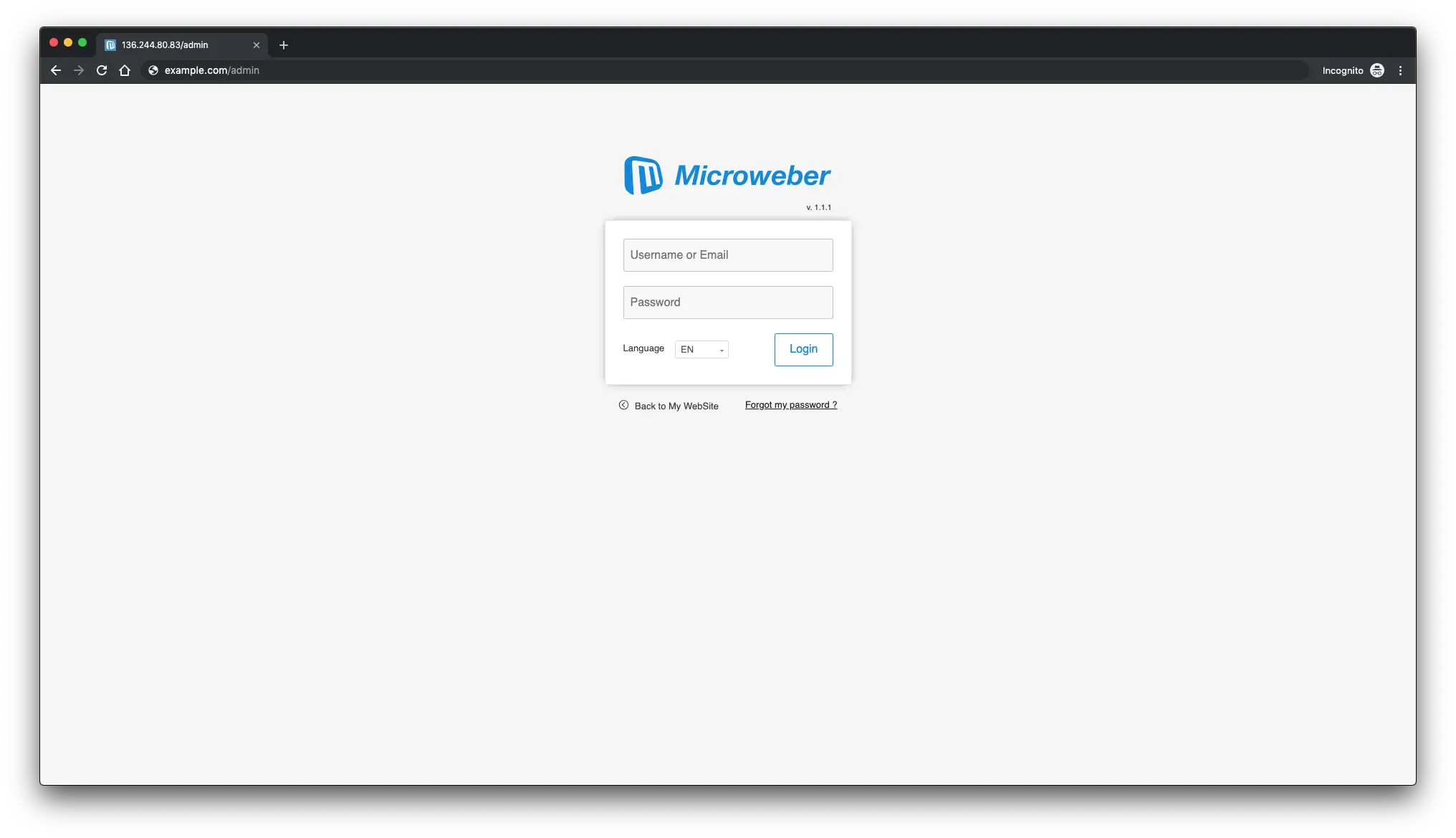
로그인 후 Microweber 대시보드는 다음과 같이 표시됩니다.
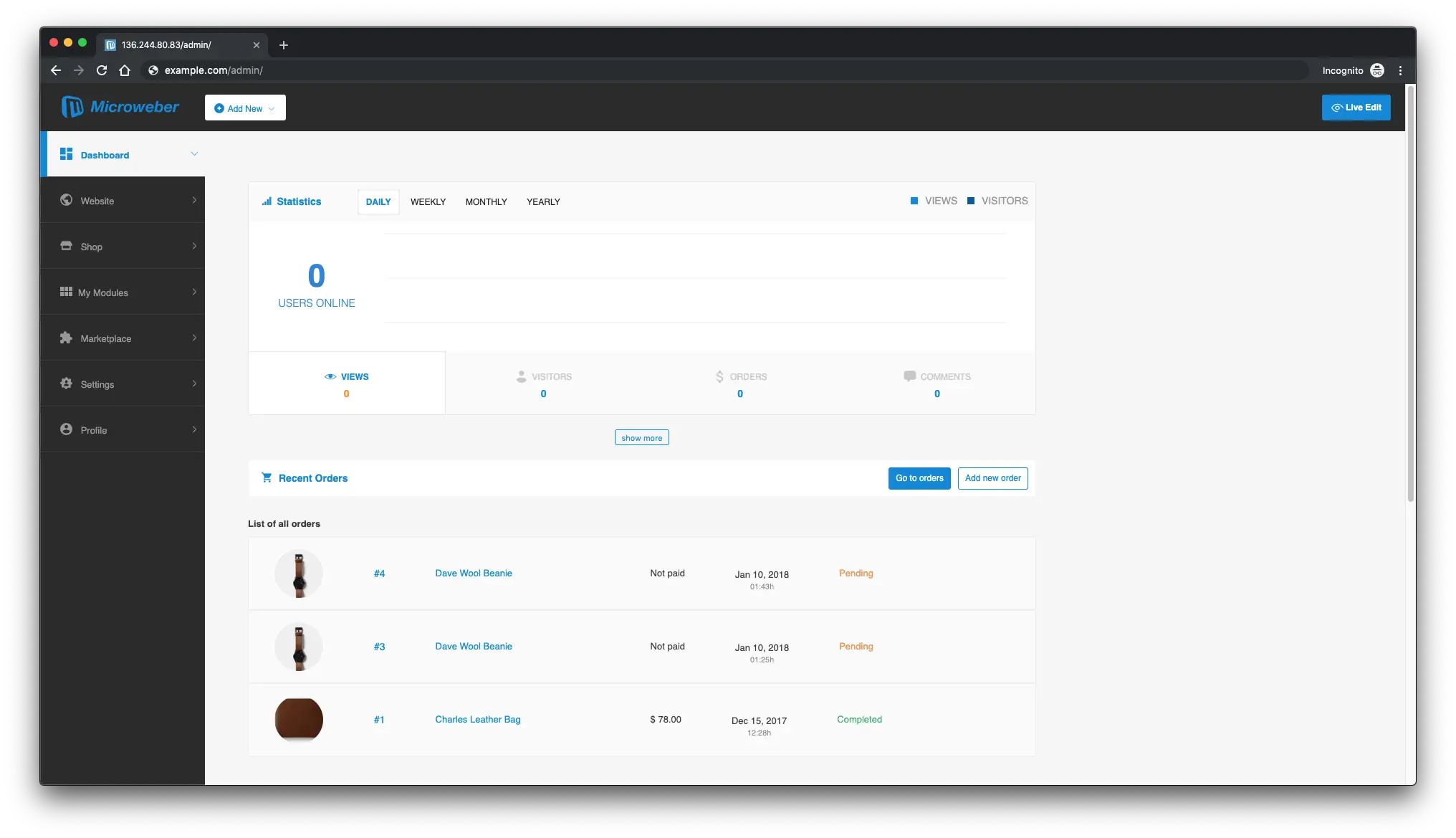
다음은 Microweber 프런트엔드입니다.

연결
- https://microweber.com/
- https://github.com/microweber/microweber